Ngày nay, việc xem bản đồ trực tuyến đã trở nên vô cùng dễ dàng và thuận tiện. Chỉ cần có Internet, chúng ta có thể tra cứu bản đồ mọi lúc, mọi nơi. Tuy nhiên, hãy nghĩ đến một ngày bạn cần xem bản đồ nhưng đường truyền mạng bị gián đoạn, hoặc bạn đang ở một nơi không có Internet, vậy phải làm thế nào? Để đề phòng, Trung Tâm Đào Tạo Việt Á sẽ giúp bạn tải bản đồ Việt Nam về máy tính ngay bây giờ.
Với Windows 10
Windows 10 cho phép bạn tải xuống bản đồ quốc gia/khu vực mà không cần bất kỳ ứng dụng bên thứ ba nào khác. Để tải bản đồ Việt Nam về máy tính bạn làm như sau:
Bước 1: Nhấp vào Menu Bắt đầu > Cài đặt.
Bước 2: Nhập “bản đồ” vào ô tìm kiếm, sau đó chọn kết quả Tải xuống bản đồ để sử dụng ngoại tuyến.
Bước 3: Chọn nơi lưu trữ bản đồ offline trên máy tính rồi nhấn Tải bản đồ xuống.
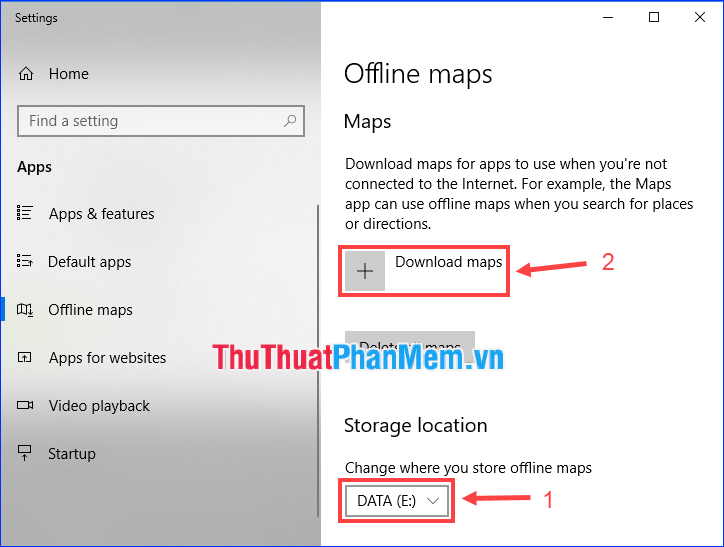
Bước 4: Chọn châu lục (Châu Á) và quốc gia (Việt Nam).
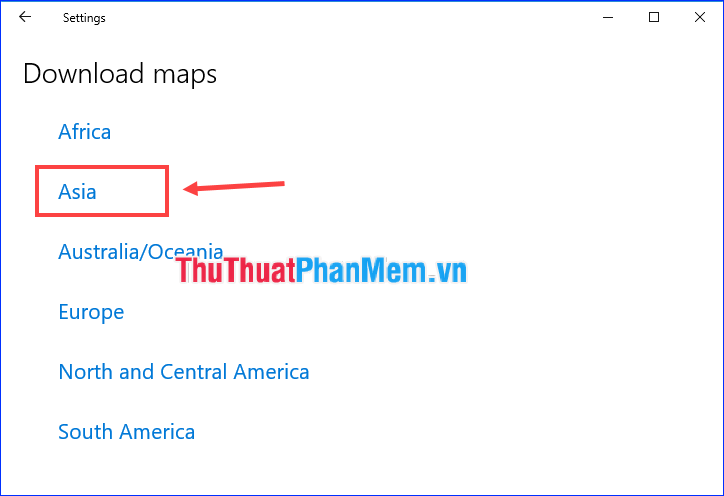
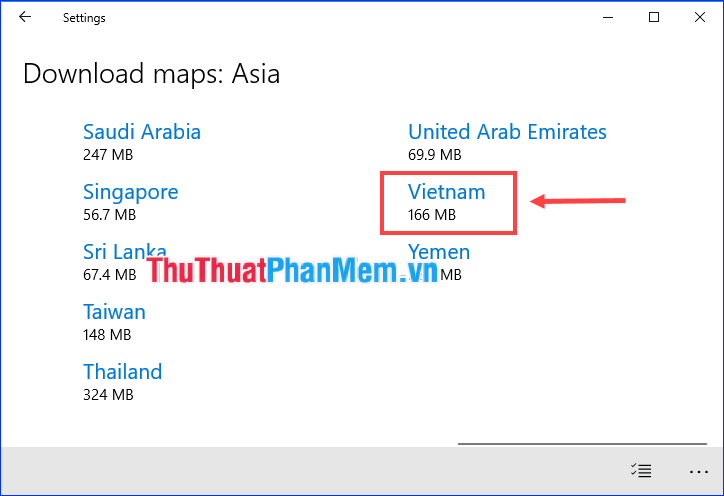
Sau đó đợi quá trình tải xuống hoàn tất.
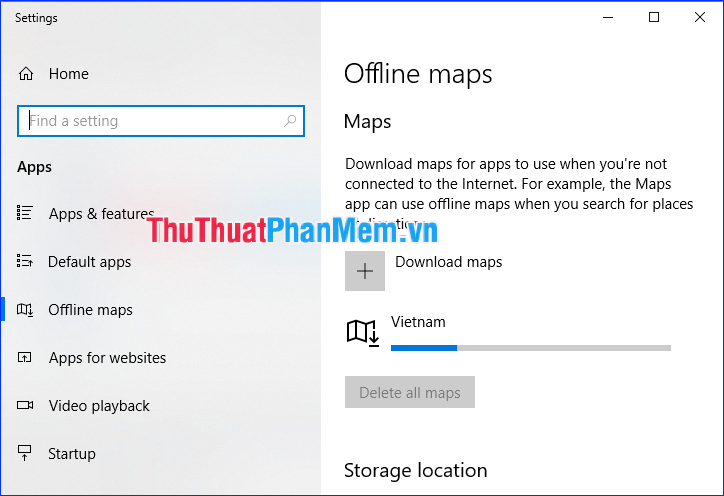
Giờ đây, bạn có thể xem bản đồ Việt Nam trên ứng dụng Maps của Windows 10 ngay cả khi không có kết nối Internet.
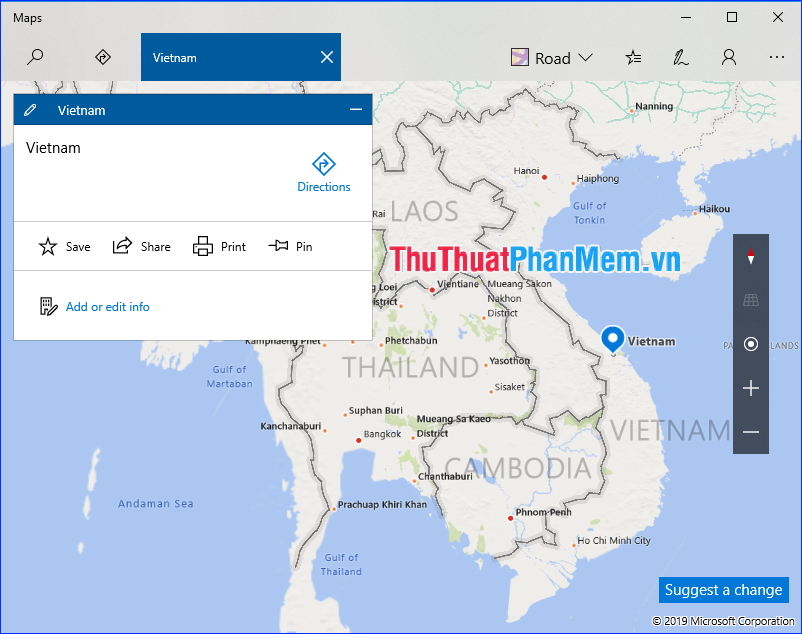
Với Windows, Linux và Mac
Chúng ta có thể tải bản đồ Việt Nam cũng như bất kỳ quốc gia nào trên thế giới thông qua ứng dụng xem bản đồ offline GMapCatcher. Ứng dụng này có thể hiển thị bản đồ từ nhiều nhà cung cấp khác nhau như Bing Maps, Nokia Maps hay OpenStreetMap… Điểm mạnh của nó là không phụ thuộc vào JavaScript của bản đồ và hỗ trợ xem cả bản đồ địa phương. ảnh vệ tinh và bản đồ.
Phần mềm này được lưu trữ trên GitHub. Để tải xuống, vui lòng nhấp vào đây: GMapCatcher.
Hướng dẫn tải bản đồ Việt Nam bằng GMapCatcher:
Bước 1: Bỏ chọn ô Offline, nhập “Vietnam” vào ô tìm kiếm rồi nhấn OK để hiển thị nhanh vị trí của Việt Nam trên bản đồ.
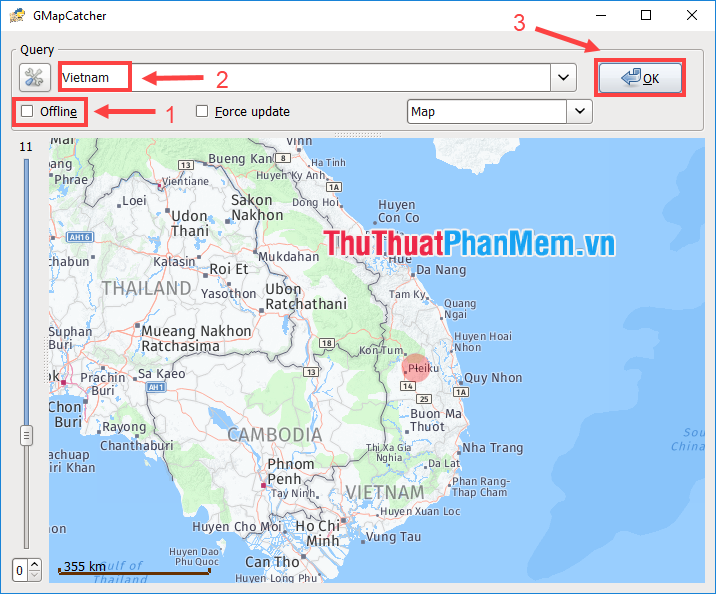
Bước 2: Phóng to bản đồ theo ý muốn, kéo thả chuột để lướt hết các khu vực trên lãnh thổ Việt Nam (cả vùng biển và hải đảo nếu muốn). Ứng dụng sẽ tự động tải về hình ảnh của các khu vực trên bản đồ mà bạn đã lướt qua.
Bước 3: Tích vào ô Offline để xem các khu vực trên bản đồ mà bạn đã tải về offline. Các khu vực chưa được tải (chưa được duyệt bởi bạn khi bạn bỏ chọn Ngoại tuyến) sẽ không được hiển thị.
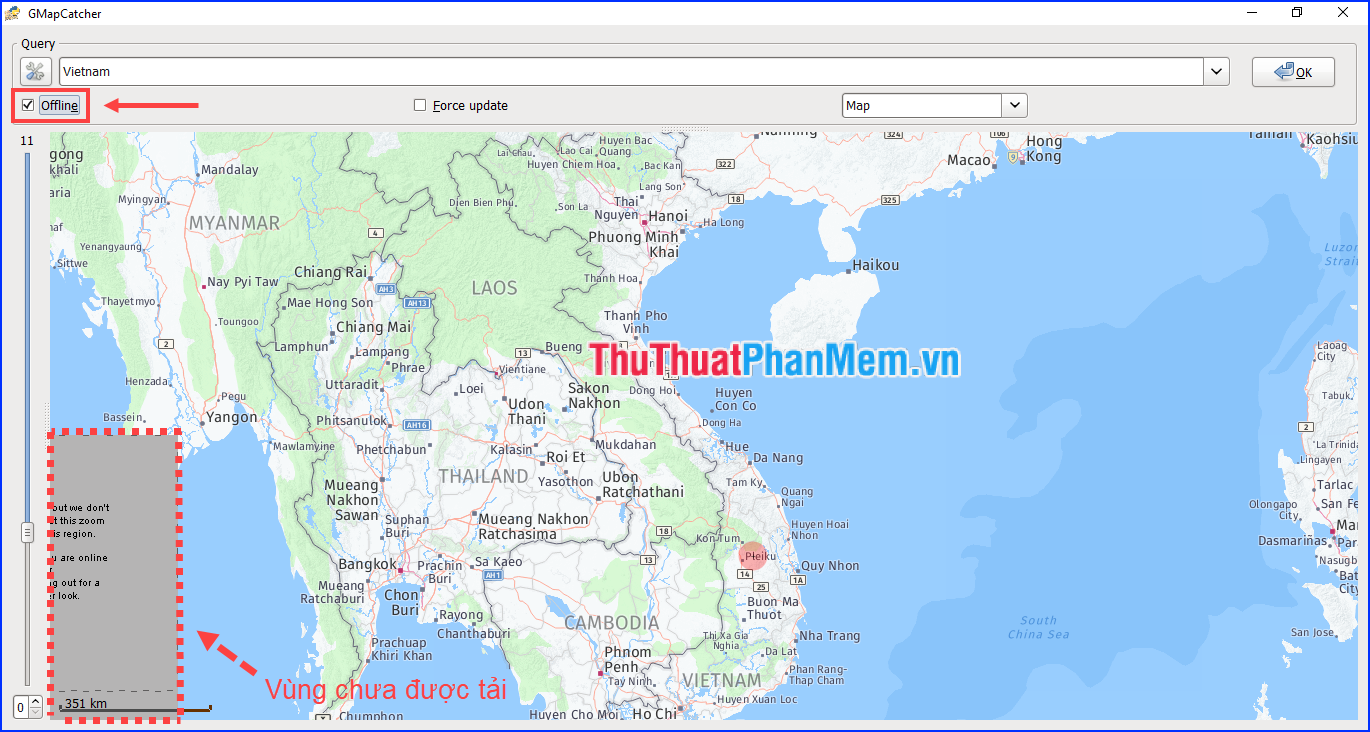
Với cách này, bạn có thể xem offline không chỉ bản đồ Việt Nam mà còn của bất kỳ khu vực nào trên thế giới mà không cần đến mạng Internet, chỉ cần kết nối mạng trong lần đầu sử dụng để tải bản đồ khu vực về. đó về. ở đó. Lưu ý trước khi lướt bản đồ, bạn nên phóng to tùy ý, giúp phần mềm tải dữ liệu bản đồ chi tiết hơn.
Trên đây mình đã hướng dẫn các bạn 2 cách tải bản đồ Việt Nam để xem trên máy tính. Tất nhiên, không chỉ Việt Nam, bạn có thể áp dụng những cách trên để tải bản đồ của tất cả các quốc gia và khu vực khác trên thế giới. Chúc may mắn!
Bạn thấy bài viết Cách tải bản đồ Việt Nam về máy tính, xem bản đồ Việt Nam trên máy tính có đáp ướng đươc vấn đề bạn tìm hiểu không?, nếu không hãy comment góp ý thêm về Cách tải bản đồ Việt Nam về máy tính, xem bản đồ Việt Nam trên máy tính bên dưới để vietabinhdinh.edu.vn có thể thay đổi & cải thiện nội dung tốt hơn cho các bạn nhé! Cám ơn bạn đã ghé thăm Website: vietabinhdinh.edu.vn
Nhớ để nguồn bài viết này: Cách tải bản đồ Việt Nam về máy tính, xem bản đồ Việt Nam trên máy tính của website vietabinhdinh.edu.vn
Chuyên mục: Kiến thức chung
Tóp 10 Cách tải bản đồ Việt Nam về máy tính, xem bản đồ Việt Nam trên máy tính
#Cách #tải #bản #đồ #Việt #Nam #về #máy #tính #xem #bản #đồ #Việt #Nam #trên #máy #tính
Video Cách tải bản đồ Việt Nam về máy tính, xem bản đồ Việt Nam trên máy tính
Hình Ảnh Cách tải bản đồ Việt Nam về máy tính, xem bản đồ Việt Nam trên máy tính
#Cách #tải #bản #đồ #Việt #Nam #về #máy #tính #xem #bản #đồ #Việt #Nam #trên #máy #tính
Tin tức Cách tải bản đồ Việt Nam về máy tính, xem bản đồ Việt Nam trên máy tính
#Cách #tải #bản #đồ #Việt #Nam #về #máy #tính #xem #bản #đồ #Việt #Nam #trên #máy #tính
Review Cách tải bản đồ Việt Nam về máy tính, xem bản đồ Việt Nam trên máy tính
#Cách #tải #bản #đồ #Việt #Nam #về #máy #tính #xem #bản #đồ #Việt #Nam #trên #máy #tính
Tham khảo Cách tải bản đồ Việt Nam về máy tính, xem bản đồ Việt Nam trên máy tính
#Cách #tải #bản #đồ #Việt #Nam #về #máy #tính #xem #bản #đồ #Việt #Nam #trên #máy #tính
Mới nhất Cách tải bản đồ Việt Nam về máy tính, xem bản đồ Việt Nam trên máy tính
#Cách #tải #bản #đồ #Việt #Nam #về #máy #tính #xem #bản #đồ #Việt #Nam #trên #máy #tính
Hướng dẫn Cách tải bản đồ Việt Nam về máy tính, xem bản đồ Việt Nam trên máy tính
#Cách #tải #bản #đồ #Việt #Nam #về #máy #tính #xem #bản #đồ #Việt #Nam #trên #máy #tính